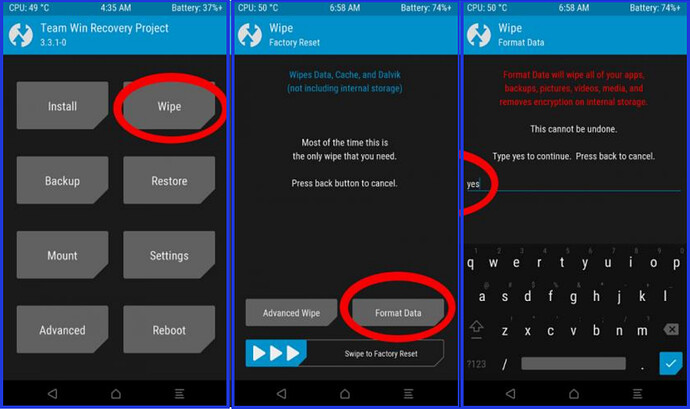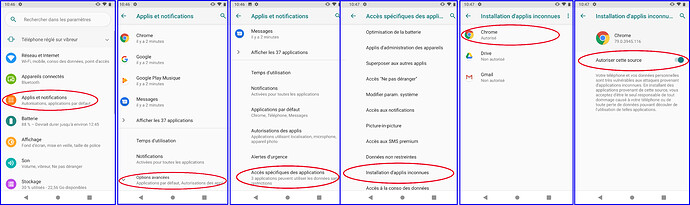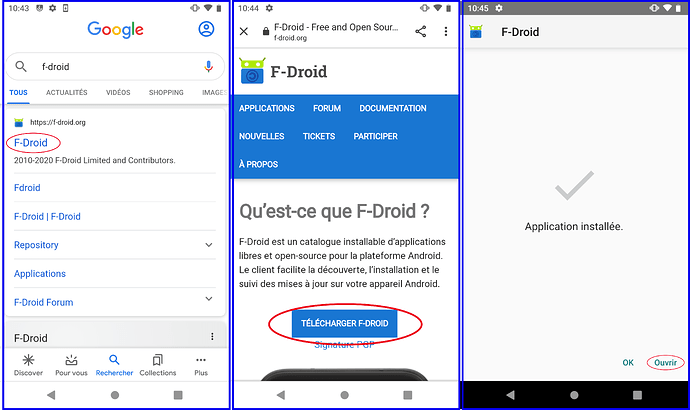Les captures d'écrans de ce tutoriel ont été prises sur un Fairphone 2 configuré en anglais. Il se peut que le menu TWRP s'affichant chez vous soit en français : ça ne change rien, les manipulations restent les mêmes.
Pré-requis
Si vous êtes là, c’est que vous souhaitez installer LineageOS vous-même, avec les applications Google et sans utiliser de carte SD car vous n'en possédez pas ou parce que votre Fairphone ne la reconnait pas. Vous devez alors avoir :
- sauvegardé les données de votre Fairphone,
- installé les logiciels adb et fastboot sur votre ordinateur selon les conseils de [cette page,](Installer adb et fastboot sur votre ordinateur)
- téléchargé les fichiers indiqués sur cette page,
- installé TWRP selon les conseils de cette page.
Démarrez le Fairphone 2 en mode « recovery »
Appuyez normalement sur le bouton ON/OFF tout en maintenant le bouton « Volume du haut » jusqu’à apparition du logo Fairphone. Le menu Team Win Recovery Project (TWRP) va ensuite apparaître comme ci-dessous.
Notez que si vous attendez trop longtemps l’écran va se verrouiller, il faut alors faire un « Swipe » sur les flèches bleues qui apparaissent en bas. C’est-à-dire, balayez les flèches bleues vers la droite jusqu’au bout de la ligne.
Formater le disque
Choisir le menu principal "Wipe" puis « Format Data », puis écrivez « yes » dans le champ proposé et validez (voir ci-dessous).
Attendez que l’appareil finisse d’effacer les données, cela peut prendre quelques minutes. Le menu en haut finit par afficher « Data format Complete ».
Revenez ensuite au menu principal, en touchant le logo en haut à gauche puis choisissez à nouveau le bouton « Wipe » puis « Advanced Wipe ». Il faut ensuite cocher les cases "System" et "Cache" et en faisant un « Swipe » (balayage de gauche à droite) pour confirmer l’effacement des données comme ci-dessous :
Après un court moment vous devez tomber sur un écran dont le haut annonce « Wipe Complete » et vous pouvez revenir à nouveau au menu principal en touchant le logo TWRP en haut à gauche.
Installer le système
A présent, branchez votre téléphone à l'ordinateur à l'aide d'un câble USB permettant le transfert de données (attention, certains câble ne permettent que le chargement de la batterie).
Transférer le fichier Lineage
Revenez au menu principal, en touchant l’icône en haut à gauche et choisissez le bouton "Advanced" puis "ADB Sideload" et faites glisser pour commencer le chargement latéral, comme ci-dessous :
Sur votre ordinateur, ouvrez un terminal et entrez la commande : adb sideload lineage-16.0-20200325-nightly-FP2-signed.zip (nom du fichier Lineage au moment où ce tutoriel a été réalisé, en avril 2020). De même ici, vous pouvez vous référez à cette page du wiki pour insérer correctement le nom du fichier dans la ligne de commande.
Vous devez ensuite voir sur le haut de l'écran de votre Fairphone le message « ADB Sideload Complete ».
Transférer le fichier de configuration
Parmi les fichiers téléchargés à précédemment, il faut transférer le fichier de configuration, "gapps-config.txt" sur le Fairphone.
Pour cela entrez la commande suivante dans votre terminal : adb push gapps-config.txt /sdcard comme ci-dessous. Vous pouvez vous référer à cette page du wiki pour insérer le nom du fichier dans la ligne de commande.
Transférer le fichier Open GApps
Répétez les étapes de transfert du fichier Lineage (Advanced>ADB Sideload>faire glisser) en entrant dans votre terminal la même commande (adb sideload) mais en insérant à la suite le fichier zip de la version ARM 9.0 full d’Open GApps téléchargé précédemment.
Une fois que vous avez tout installé avec succès, entrez la commande adb reboot dans le terminal pour redémarrer le Fairphone .
Lineage est installé, attendez patiemment que votre Fairphone redémarre pour vous lancer dans l’expérience LineageOS !
Le redémarrage prend un certain temps. Une fois le redémarrage terminé, et les paramétrages initiaux enregistrés, connectez-vous au wifi et mettez à jour les applications.
(![]() ) LineageOS propose d’ores et déjà une version 17.1 de leur système. Cependant, nous ne l’avons pas encore testée. Les changements avec la version précédente étant significatifs (avec notamment un passage d’Android 9 à Android 10), nous pensons d’expérience qu’il vaut mieux attendre encore un peu pour qu’elle soit bien stabilisée. Nous allons la tester de notre côté et remonter aux commowners les résultats de nos tests, mais c’est assez long. De plus, la version 16 avec Android 9 est déjà suffisante pour améliorer vos capacités en terme d’autonomie de batterie, performances générales ou de compatibilité avec les applications récentes. Pour toutes ces raisons nous vous déconseillons de passer à Lineage 17.1 pour le moment.
) LineageOS propose d’ores et déjà une version 17.1 de leur système. Cependant, nous ne l’avons pas encore testée. Les changements avec la version précédente étant significatifs (avec notamment un passage d’Android 9 à Android 10), nous pensons d’expérience qu’il vaut mieux attendre encore un peu pour qu’elle soit bien stabilisée. Nous allons la tester de notre côté et remonter aux commowners les résultats de nos tests, mais c’est assez long. De plus, la version 16 avec Android 9 est déjà suffisante pour améliorer vos capacités en terme d’autonomie de batterie, performances générales ou de compatibilité avec les applications récentes. Pour toutes ces raisons nous vous déconseillons de passer à Lineage 17.1 pour le moment.
Tests de maintenance avec Android 9
À présent que LineageOS est installé, les tests de maintenance des modules de votre Fairphone (micro, haut-parleur, écran, caméra, etc…) ne seront plus accessibles dans les paramètres du téléphone mais sur l’application Fairphone Checkup que vous devez télécharger à partir du store d’applications libres F-Droid.
Pour télécharger F-droid, vous devez avant tout autoriser le téléchargement de sources inconnues. Pour cela, rendez-vous dans les Paramètres -> Applis et notifications -> Options avancées -> Accès spécifiques des applications -> Installation d'applis inconnues -> Chrome (ou le navigateur que vous utilisez) -> Autoriser cette source (voir captures d'écran ci-dessous).
Attention, cela signifie que le système ne vous protège plus contre l'installation d'applis potentiellement dangereuses, il faudra donc penser à désactiver cette option ensuite pour éviter de laisser votre appareil vulnérable.
Puis, dans le navigateur web de votre Fairphone allez à f-droid.org, lancez le téléchargement de F-Droid puis, trouvez le fichier FDroid.apk (via la notification de téléchargement ou via un gestionnaire de fichier) et ouvrez-le pour l'installer comme ci-dessous :
Une fois l'application F-Droid installée, lors de la première utilisation, il y aura une phase d'attente pour la mise à jour des dépôts, puis vous pourrez installer des applications libres grâces à F-Droid, à commencer par Fairphone Checkup.
NB : Si l'application n'affiche rien à l'ouverture, rafraîchissez la page en balayant l'écran du haut vers le bas.
Contribution coopérative et solidaire
Le déploiement de LineageOS par Commown a été le fruit d’un travail d’équipe motivé par la volonté commune d’allonger la durée de vie des Fairphone et ainsi lutter contre l’obsolescence programmée. Ce travail a impliqué de la gestion de projet, l’écriture de tutoriels détaillés, l’achat de matériel ou encore de la communication en interne comme en externe avec la presse et nos clients.
Nous vous laissons donc la possibilité de déterminer par vous-même la valeur ajoutée de ce travail de fond pour faire durer les appareils et fluidifier leur usage. Si vous êtes satisfait du résultat vous pouvez nous encourager encore plus à mener des actions de support sur les OS en participant, même de manière symbolique, à nos frais de déploiements de tels projets en vous rendant sur cette page.